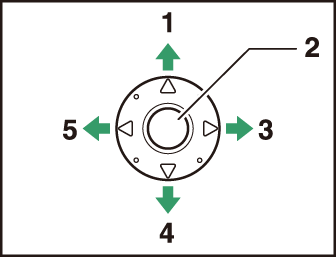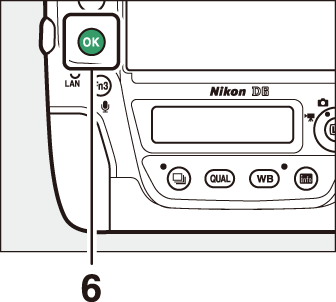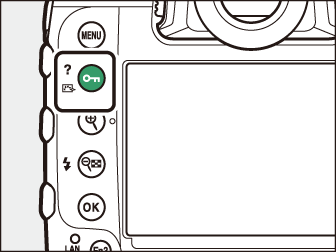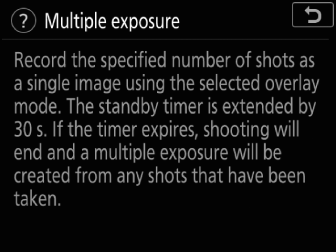Το κουμπί G
Πατήστε το κουμπί G για να δείτε τα μενού. 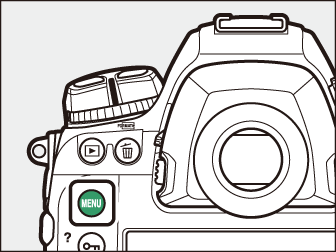
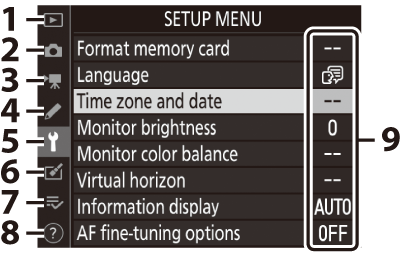
| 1 |
D [ ] |
|---|---|
| 2 |
C [ ] |
| 3 |
1 [ ] |
| 4 |
A [ ] |
| 5 |
B [ ] |
| 6 |
N [ ] |
|---|---|
| 7 |
O [ ] / m [ ] * |
| 8 |
d εικονίδιο βοήθειας |
| 9 |
Τρέχουσες Ρυθμίσεις |
-
Μπορείτε να επιλέξετε το μενού που εμφανίζεται. Η προεπιλογή είναι [ ].
Χρήση των Μενού
Μπορείτε να πλοηγηθείτε στα μενού χρησιμοποιώντας τον πολυ-επιλογέα και το κουμπί J
|
|
|
| 1 |
Μετακινήστε τον κέρσορα προς τα πάνω |
|---|---|
| 2 |
Κέντρο πολυ-επιλογέα: επιλέξτε το επισημασμένο στοιχείο |
| 3 |
Εμφανίστε το υπομενού, επιλέξτε το επισημασμένο στοιχείο ή μετακινήστε τον κέρσορα δεξιά |
| 4 |
Μετακινήστε τον κέρσορα προς τα κάτω |
|---|---|
| 5 |
Ακυρώστε και επιστρέψτε στο προηγούμενο μενού ή μετακινήστε τον κέρσορα αριστερά |
| 6 |
Κουμπί J : επιλέξτε το επισημασμένο στοιχείο |
-
Επισημάνετε το εικονίδιο για το τρέχον μενού.
Πατήστε 4 για να επισημάνετε το εικονίδιο για το τρέχον μενού.
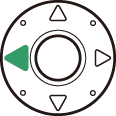
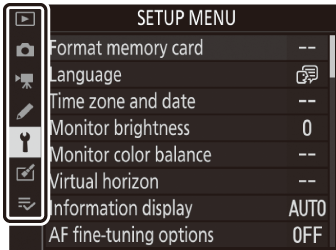
-
Επιλέξτε ένα μενού.
Πατήστε 1 ή 3 για να επιλέξετε το επιθυμητό μενού.
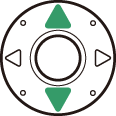
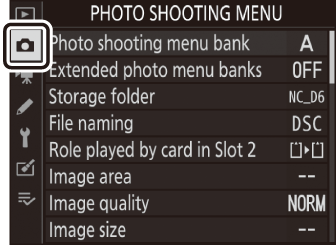
-
Τοποθετήστε τον κέρσορα στο επιλεγμένο μενού.
Πατήστε 2 για να τοποθετήσετε τον κέρσορα στο επιλεγμένο μενού.

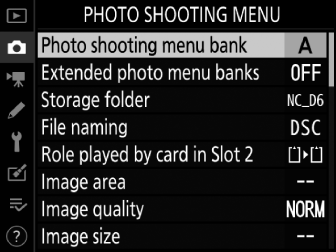
-
Επισημάνετε ένα στοιχείο μενού.
Πατήστε 1 ή 3 για να επισημάνετε ένα στοιχείο μενού.
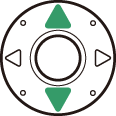
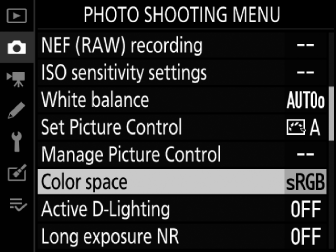
-
Επιλογές εμφάνισης.
Πατήστε 2 για να εμφανιστούν οι επιλογές για το επιλεγμένο στοιχείο μενού.

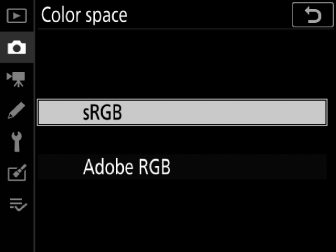
-
Επισημάνετε μια επιλογή.
Πατήστε 1 ή 3 για να επισημάνετε μια επιλογή.
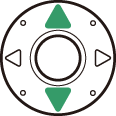
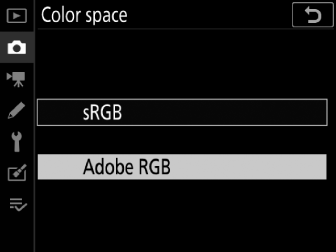
-
Επιλέξτε την επισημασμένη επιλογή.
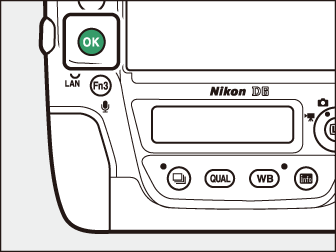
-
Πατήστε J .
-
Για έξοδο χωρίς να κάνετε επιλογή, πατήστε το κουμπί G
-
Για έξοδο από τα μενού και επιστροφή στη λειτουργία λήψης, πατήστε το κουμπί λήψης μέχρι τη μέση.
-
Ενώ το πάτημα του 2 ή του κέντρου του πολυ-επιλογέα έχει γενικά το ίδιο αποτέλεσμα με το πάτημα του J , υπάρχουν ορισμένα στοιχεία για τα οποία η επιλογή μπορεί να γίνει μόνο με το πάτημα του J
-
Ορισμένα στοιχεία και επιλογές μενού ενδέχεται να μην είναι διαθέσιμα ανάλογα με την κατάσταση της κάμερας. Τα μη διαθέσιμα στοιχεία εμφανίζονται με γκρι χρώμα.
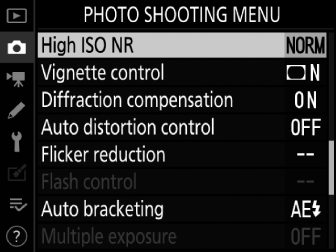
-
Σε ορισμένες περιπτώσεις, πατώντας το J όταν επισημάνετε ένα γκριζαρισμένο στοιχείο, θα εμφανιστεί ένα μήνυμα που εξηγεί γιατί το στοιχείο δεν είναι διαθέσιμο.
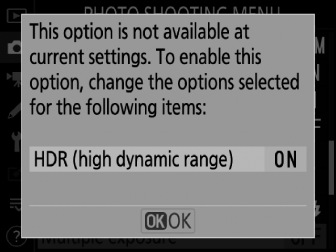
Όταν απαιτείται εισαγωγή κειμένου, εμφανίζεται ένα πληκτρολόγιο. Εισαγάγετε κείμενο όπως περιγράφεται παρακάτω.
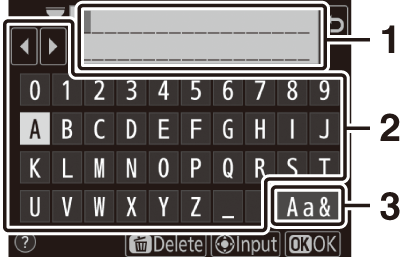
| 1 |
Περιοχή εμφάνισης κειμένου |
|---|---|
| 2 |
Περιοχή πληκτρολογίου |
| 3 |
Επιλογή πληκτρολογίου |
|---|
-
Εισαγάγετε χαρακτήρες στην τρέχουσα θέση του δρομέα επισημαίνοντάς τους με τα πλήκτρα βέλους του πολυ-επιλογέα και στη συνέχεια πατώντας το κέντρο του πολυ-επιλογέα.
-
Για να μετακινήσετε τον κέρσορα αριστερά ή δεξιά στην περιοχή εμφάνισης κειμένου, περιστρέψτε τον κύριο επιλογέα εντολών.
-
Για να περιηγηθείτε στο πληκτρολόγιο με κεφαλαία και πεζά και σύμβολα, επισημάνετε το εικονίδιο επιλογής πληκτρολογίου και πατήστε το κέντρο του πολυ-επιλογέα. Το εικονίδιο επιλογής πληκτρολογίου ενδέχεται να μην είναι διαθέσιμο σε ορισμένες περιπτώσεις.
-
Εάν εισαχθεί ένας χαρακτήρας όταν η περιοχή εμφάνισης κειμένου είναι πλήρης, ο πιο δεξιός χαρακτήρας θα διαγραφεί.
-
Για να διαγράψετε τον χαρακτήρα κάτω από τον κέρσορα, πατήστε το κουμπί O ( Q ).
-
Για να ολοκληρώσετε την καταχώριση, πατήστε J .
-
Για έξοδο χωρίς να ολοκληρώσετε την εισαγωγή κειμένου, πατήστε G .
-
Όπου είναι διαθέσιμη, μια περιγραφή του επιλεγμένου στοιχείου μπορεί να προβληθεί πατώντας το Κουμπί g ( h / Q ).
|
|
|
-
Πατήστε 1 ή 3 για κύλιση.
-
Τύπος g ( h / Q ) ξανά για να επιστρέψετε στα μενού.
Μπορείτε επίσης να πλοηγηθείτε στα μενού χρησιμοποιώντας τα χειριστήρια αφής ( Πλοήγηση στα μενού ).